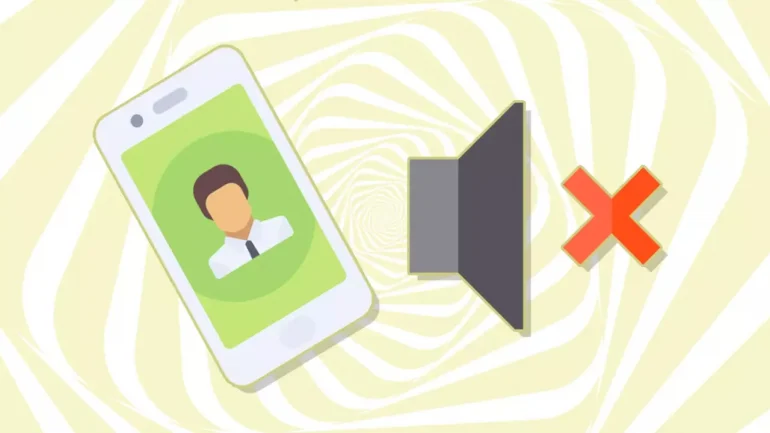Özellikle iPhone 6 ve 7 kullanıcıları, son zamanlarda ‘iPhone aramada ses gelmiyor’ şeklinde şikayetlerini dile getiriyorlar. Fakat bazı yeni iPhone modellerini kullananlar da aynı sorunu yaşadıklarını iddia ediyorlar. iPhone’unuzda arama esnasında ses gelmemesi sorunu yaşadığınızda, Apple destek ekibiyle iletişime geçmeden önce uygulayabileceğiniz bazı çözüm önerileri bulunuyor. Şimdi kısaca bunlardan bahsedelim.
iPhone Aramada Neden Ses Gelmiyor?
iPhone’da arama sırasında ses gelmemesi sorununun genelde birkaç farklı nedeni olabilir. Bu olası nedenlerden bazıları şunlardır:
- Hoparlör sorunu: iPhone’unuzun hoparlöründe bir sorun varsa, arama sırasında ses gelmeyebilir. Hoparlörün kirli olması, fiziksel hasar alması veya bağlantılarının gevşek olması bu soruna neden olabilir.
- Yazılım sorunu: Telefonunuzda bir yazılım hatası varsa, arama sırasında ses sorunu yaşayabilirsiniz. Yazılım hatası, telefonunuzu güncellemek veya sıfırlamak gibi işlemlerle çözülebilir.
- Mikrofon sorunu: iPhone’unuzun mikrofonu zarar gördüyse veya çalışmıyorsa, arama sırasında ses gelmeyebilir.
- Çağrı ayarları: iPhone’da “Sessiz” modunda veya “Titreşim” modunda arama yapıyorsanız, ses sorunu yaşayabilirsiniz. Ayrıca, bazı çağrı ayarları da arama sırasında ses sorunlarına neden olabilir.
Eğer iPhone’unuzda arama sırasında ses gelmeme sorunu yaşıyorsanız, öncelikle telefonunuzun hoparlörünü kontrol edin ve bağlantılarının sıkı olduğundan emin olun. Ayrıca telefonunuzun mikrofonunu da kontrol edin. Sorun yazılım odaklıysa telefonunuzu güncellemeyi veya sıfırlamayı deneyebilirsiniz. Tüm çözüm önerileri içinse aşağıya göz atabilirsiniz.
iPhone Aramada Ses Gelmiyor Sorunu İçin Çözüm Önerileri
iPhone’unuzu Yeniden Başlatın
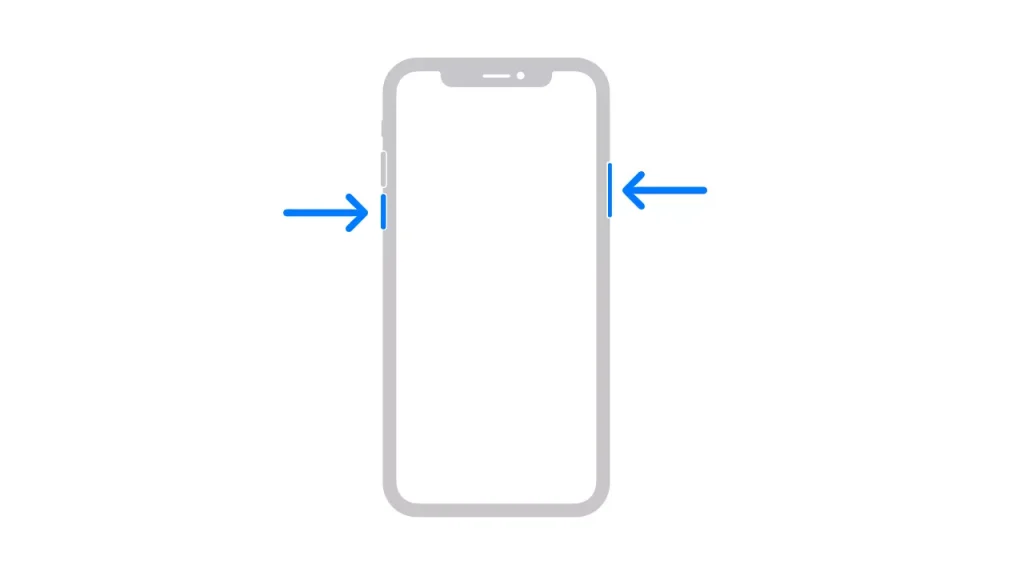
Eğer bu sorunu yaşadığınızdan beri iPhone’unuzu kapatıp açmadıysanız, ilk olarak bu yöntemi uygulayabilirsiniz. Çünkü bir cihazın yeniden başlatılması, ufak tefek veya yaşadığınız önemli ölçüdeki hataları çözüme kavuşturabiliyor.
iPhone’unuzu yeniden başlatmak için yan taraftaki güç simgesine basılı tutun. Ardından Kapat kaydırıcısını gördüğünüzde iPhone’unuzu kapatın ve 20 saniye kadar bekleyin. Son olarak aynı düğmeye Apple logosunu görene kadar tekrar basılı tutun.
Ahizedeki Tıkanıklığı Giderin
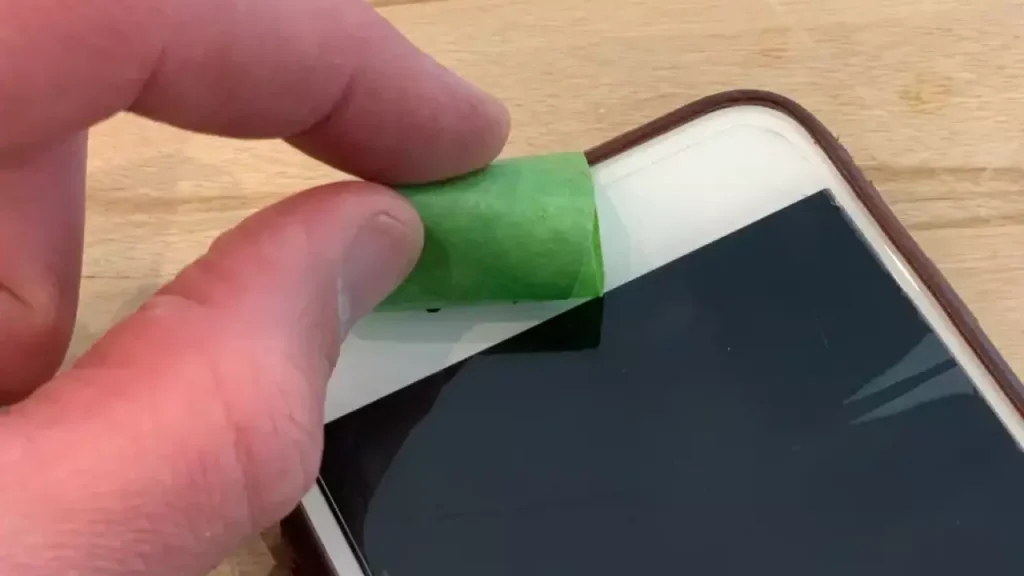
iPhone’unuzun ahizesi kir ve toza maruz kalırsa düzgün çalışmayacaktır. Bu da arama esnasında iPhone’da ses gelmemesi sorununa sebep olacaktır.
iPhone’unuzun ahizesini temizlemek için yumuşak, biraz nemli ve tüy bırakmayan bezler kullanın. Örneğin gözlükleri sildiğimiz kumaş türünü kullanabilirsiniz. Bunu yaparken temizlik ürünleri veya basınçlı hava kullanmayın. Apple resmi sitesinde de bu şekilde bir bilgilendirme bulunuyor.
iPhone’unuzun Sesi Düşükse Arttırın
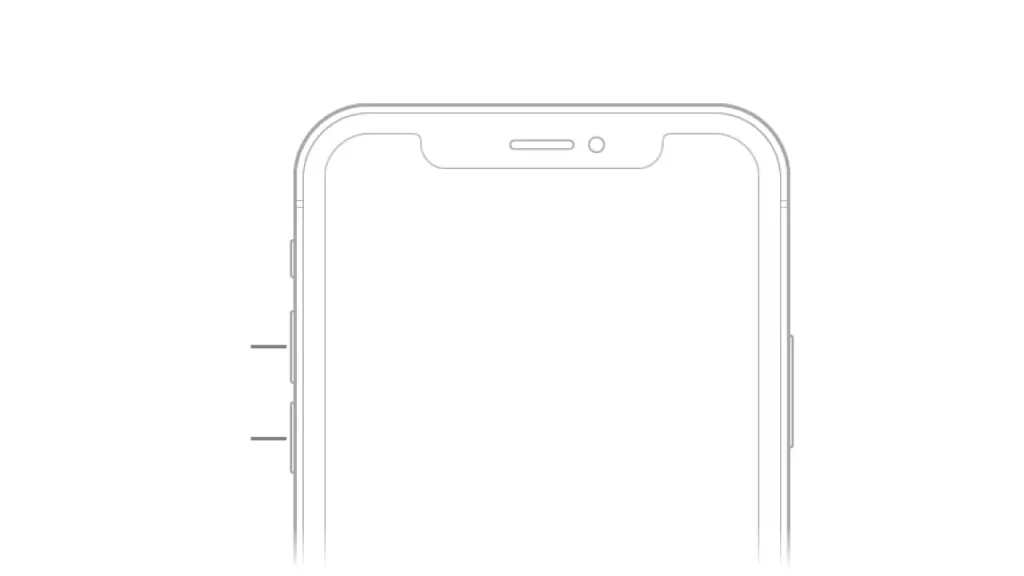
Bazen farkında olmadan iPhone’unuzun sesini düşürmüş olabilirsiniz. Bu sebeple bir kişiyle konuştuğunuz sırada yapmış olduğunuz bu ayar, karşı taraftan gelen sesi duymanızı engelleyebilir. iPhone’unuzun kenarında bulunan ses açma düğmelerini kullanarak sesi en yüksek seviyeye getirdiğinizden emin olun.
Rahatsız Etme Modunu Kapatın
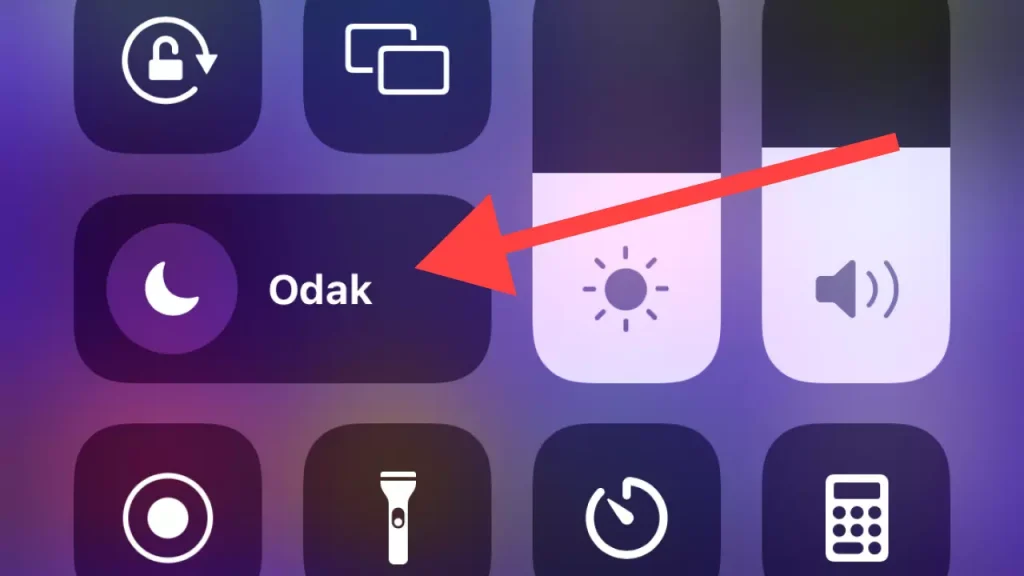
iPhone’larda Rahatsız Etme (Odak) adlı bir mod bulunmaktadır. Bu modu bilerek veya bilmeden aktif etmiş olabilirsiniz. Böyle bir durumun olup olmadığını kontrol etmek içine ekranı yukarı doğru kaydırıp Odak moduna bakın. Eğer aktifse üzerine dokunarak bunu devre dışı bırakın.
iOS Güncellemesini Kontrol Edin
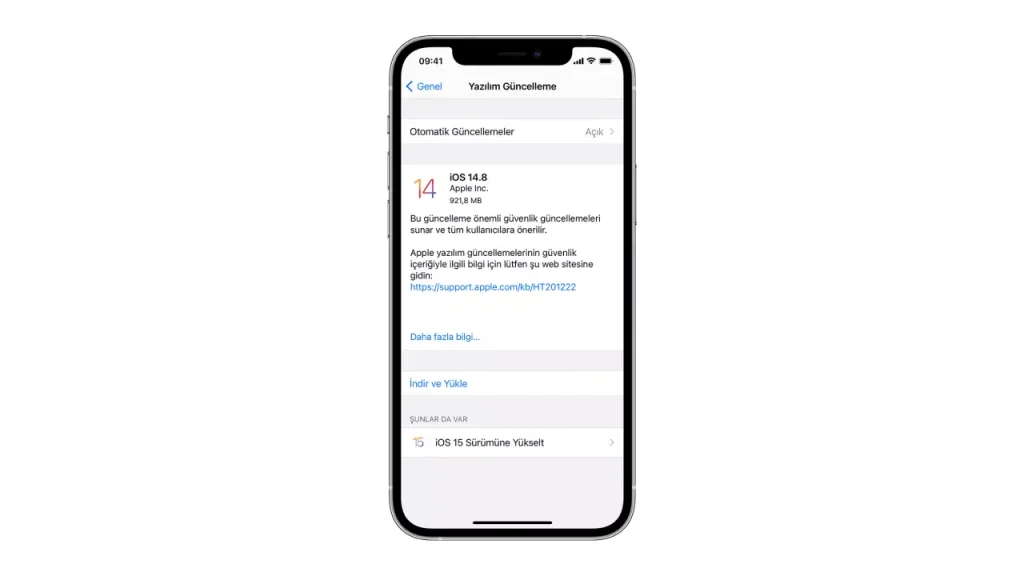
iPhone’unuzun güncel olması yalnızca ses gelmemesi gibi sorunların çözümü için değil, cihazın kararlı çalışması açısından da oldukça önemlidir. Apple, genelde iOS’un yeni bir sürümünü yayınladığında kullanıcılarına haber verir. Fakat olur da gözünüzden kaçmışsa, Ayarlar > Genel > Yazılımı Güncelle sıralamasını takip edin. Ardından bir güncelleme yayınlanmışsa, WiFi ağına bağlanarak güncellemeyi sağlayın.
Kablolu Kulaklıkları Çıkarın

Bazen iPhone’unuza bağlı kulaklıklarınızı çıkarmak ve yalnızca hoparlörü kullanmak, ses sorununu çözebilir. Bununla birlikte fark etmeden iPhone’unuzu kulaklık modunda bırakmış olabilirsiniz. Bu, iPhone’unuzun bir kulaklıkla bağlı olduğunu varsayar. Dolayısıyla böyle bir durumda diğer kişiyi hiçbir şekilde duymayabilirsiniz.
Bunu çözmenin en kolay yolu, kulaklık jakına veya lightning noktasına kulaklık takıp ardından çıkarmaktır. Bunu birkaç kez deneyin.
Bluetooth’u Kapatın
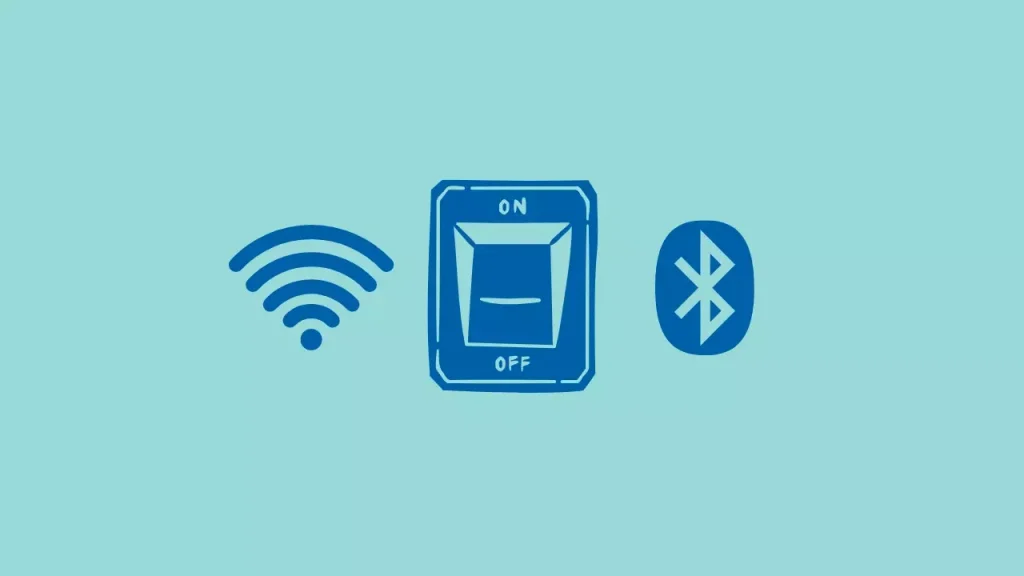
iPhone’unuzda arama esnasında ses gelmeme sorununa Bluetooth hoparlörler de yanlışlıkla neden olabilir. iPhone’u kulağınıza tuttuğunuzda, gerçekte cihazınız bir Bluetooth hoparlöre veya kulaklığa bağlıysa sesi oraya yönlendirecektir. Bunu çözmek için Bluetooth’u kapatabilirsiniz.
iPhone’unuzdaki Tüm Ayarları Sıfırlayın
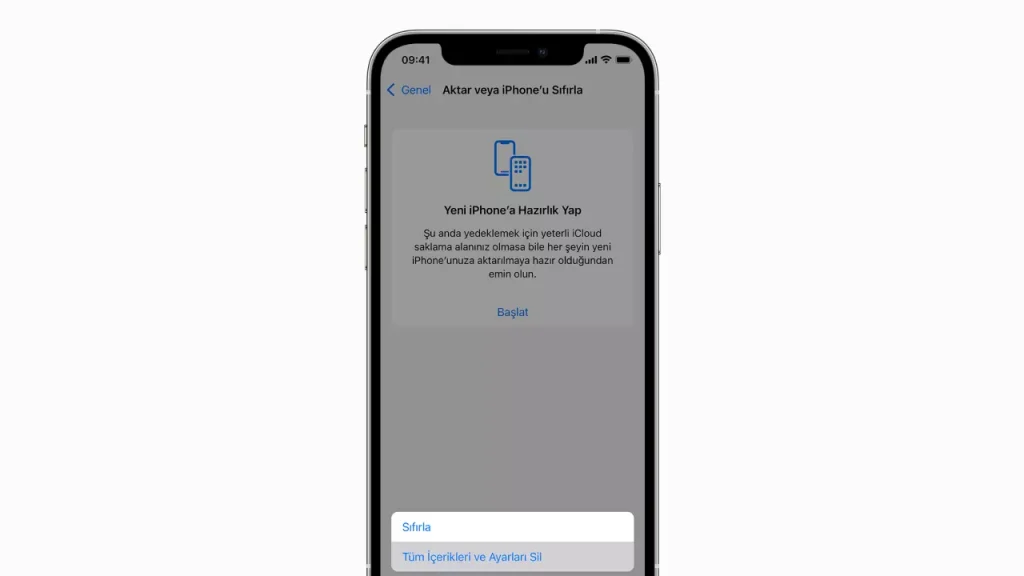
Yapmış olabileceğiniz bazı ince ayarlar nedeniyle arama da etkilenebilir. Yukarıdaki çözümlerden hiçbirisi yaşadığınız sorunu çözediyse, tüm ayarları sıfırlamayı düşünebilirsiniz.
Merak etmeyin; dosyalarınız, uygulamalarınız, şarkılarınız veya fotoğraflarınız bu işlemle silinmez. Bazı özel ayarlar silinecek fakat varsayılan olarak geri yükleneceklerdir. Buna kayıtlı WiFi ve Bluetooth bağlantıları, VPN yapılandırması, ana ekran düzeni, gizlilik ayarları gibi ayarlar da dahil. Yine de iPhone’unuzu sıfırladıktan sonra geri yüklemek isteyebileceğiniz tüm ayarları not etmek iyi bir fikir olabilir. Bununla birlikte WiFi şifrenizi bildiğinizden de emin olun. Eğer unuttuysanız, şuradaki makaleden yardım alarak WiFi şifrenizi öğrenebilirsiniz.
iPhone’da tüm ayarları sıfırlamak için şu adımları takip edin:
- iPhone’unuzdan Ayarlar → Genel → Sıfırla sıralamasını takip din.
- Şimdi Tüm Ayarları Sıfırla‘ya dokunun, ardından iPhone şifrenizi girin ve işleminizi onaylamak için Tüm Ayarları Sıfırla‘ya dokunun.
Apple Destek ile İletişime Geçin

Bu zamana kadar hiçbir şey işe yaramazsa, son çare olarak Apple Destek’e ulaşmak en mantıklı adım olacak. Zira iPhone’unuzun hoparlöründe, Apple tarafından incelenip düzeltilmesi gereken fiziksel hasarlar olabilir.